Как просмотреть исходный код веб-страницы в браузере
Веб-страница, которую вы читаете, состоит, среди прочего, из исходного кода. Это информация, которую ваш веб-браузер загружает и преобразует в то, что вы сейчас читаете.
Большинство веб-браузеров предоставляют возможность просматривать исходный код веб-страницы без дополнительного программного обеспечения, независимо от того, на каком устройстве вы находитесь. Некоторые даже предлагают расширенные функциональные возможности и структуру, облегчая просмотр HTML и другого программного кода на странице.
Зачем нужен исходный код
Есть несколько причин, по которым вы можете захотеть увидеть исходный код страницы. Если вы веб-разработчик, возможно, вы захотите увидеть конкретный стиль или реализацию другого программиста. Может быть, вы занимаетесь обслуживанием сайта и пытаетесь выяснить, почему определенная часть веб-страницы отображается или ведет себя не так, как должна.
Вы также можете быть новичком, пытаетесь научиться кодировать свои собственные страницы и ищите примеры из реальной жизни. Конечно, возможно, что вы не попадаете ни в одну из этих категорий и просто хотите просмотреть исходный код из чистого любопытства.
Ниже приведены инструкции по просмотру исходного кода в выбранном вами браузере.
Исходный код страницы в Google Chrome
Настольная версия Chrome предлагает три различных способа просмотра исходного кода страницы, первый и самый простой с использованием следующей комбинации клавиш быстрого доступа: CTRL + U (COMMAND + OPTION + U в macOS).
При нажатии этой комбинации вы откроете новую вкладку браузера с HTML и другим кодом активной страницы. Этот источник имеет цветовую кодировку и структурирован таким образом, чтобы упростить выделение и поиск того, что вы ищете. Вы также можете получить это, введя следующий текст в адресную строку Chrome, добавив выделенную часть слева от URL-адреса веб-страницы, и нажав клавишу Enter: view-source: (например, view-source:https://webznam. ru).
ru).
Третий метод заключается в использовании инструментов разработчика Chrome, которые позволяют вам глубже погрузиться в код страницы, а также настроить её на лету для целей тестирования и разработки. Интерфейс инструментов разработчика можно открывать и закрывать с помощью сочетания клавиш: CTRL + SHIFT + I (COMMAND + OPTION + I в macOS).
Вы также можете запустить их по следующему пути:
- Выберите кнопку главного меню Chrome, расположенную в верхнем правом углу и представленную тремя вертикально выровненными точками.
- Когда появится раскрывающееся меню, наведите курсор мыши на параметр «Дополнительные инструменты».
- Когда появится подменю, выберите Инструменты разработчика.
Google Chrome на Android
Просмотр источника веб-страницы в Chrome для Android также просто: добавьте следующий текст перед адресом (или URL) – view-source:. HTML и другой код рассматриваемой страницы будет немедленно отображаться в активном окне.
Google Chrome на iOS
Хотя нет собственных методов просмотра исходного кода с помощью Chrome на iPad, iPhone или iPod touch, наиболее простым и эффективным является использование стороннего решения, такого как приложение View Source.
Доступное за $0,99 в App Store, View Source предлагает вам ввести URL-адрес страницы (или скопировать/вставить его из адресной строки Chrome), и всё. Помимо отображения HTML и другого исходного кода, в приложении также есть вкладки, на которых отображаются отдельные ресурсы страницы, объектная модель документа (DOM), а также размер страницы, файлы cookie и другие интересные сведения.
Исходный код страницы в Microsoft Edge
Браузер Edge позволяет просматривать, анализировать и даже манипулировать исходным кодом текущей страницы через интерфейс инструментов разработчика.
Чтобы получить доступ к этому удобному набору инструментов, вы можете использовать одно из этих сочетаний клавиш: F12 или CTRL + U. Если вы предпочитаете мышь, вместо этого нажмите кнопку меню Edge (три точки в верхнем правом углу) и выберите в списке пункт «Средства разработчика F12».
Если вы предпочитаете мышь, вместо этого нажмите кнопку меню Edge (три точки в верхнем правом углу) и выберите в списке пункт «Средства разработчика F12».
После первого запуска инструментов разработчика Edge добавляет в контекстное меню браузера две дополнительные опции (доступные по щелчку правой кнопкой мыши в любом месте веб-страницы): Проверить элемент и Просмотреть источник, последний из которых открывает интерфейс инструментов разработчика с исходным кодом страницы сайта.
Исходный код страницы в Mozilla Firefox
Чтобы просмотреть исходный код страницы в настольной версии Firefox, вы можете нажать CTRL + U (COMMAND + U на macOS) на клавиатуре, чтобы открыть новую вкладку, содержащую HTML и другой код для активной веб-страницы.
При вводе следующего текста в адресную строку Firefox, непосредственно слева от URL-адреса страницы, на текущей вкладке будет отображён исходный код: view-source: (например, view-source:https://webznam. ru).
ru).
Ещё один способ получить доступ к исходному коду страницы – воспользоваться инструментами разработчика Firefox, доступными с помощью следующих шагов.
- Выберите кнопку главного меню, расположенную в верхнем правом углу окна браузера и представленную тремя горизонтальными линиями.
- Когда появится выпадающее меню, нажмите на Веб-разработка.
- Контекстное меню веб-разработчика теперь должно быть видно. Выберите параметр «Исходный код страницы».
Firefox также позволяет вам просматривать исходный код для определенной части страницы, что позволяет легко выявлять проблемы. Для этого сначала выделите интересующую область мышью. Затем щелкните правой кнопкой мыши и выберите Исходный код выделенного фрагмента
Mozilla Firefox на Android
Просмотр исходного кода в Android версии Firefox достижим через использование view-source: в URL-адресе.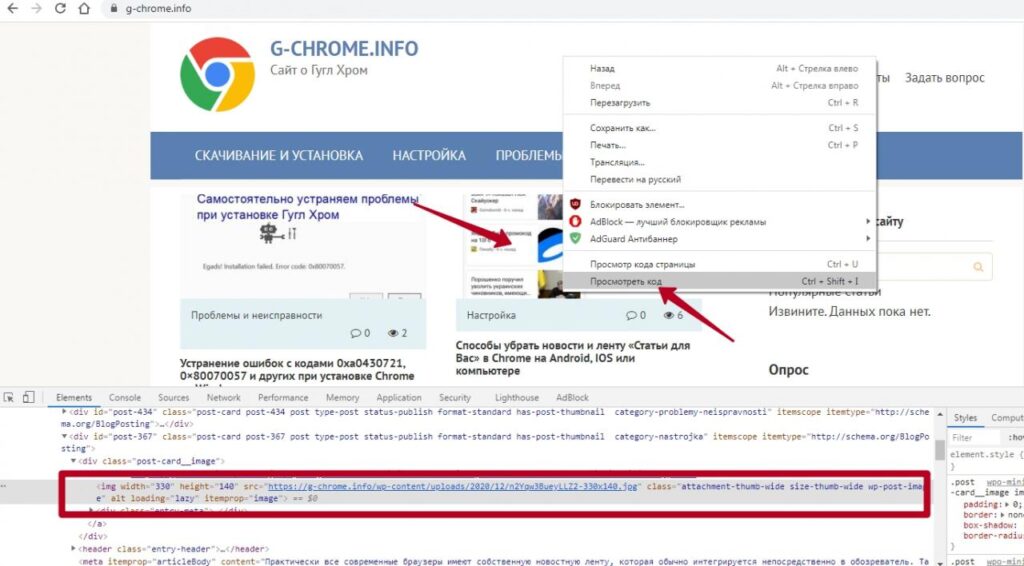
Mozilla Firefox на iOS
Рекомендуемый метод просмотра исходного кода веб-страницы на вашем iPad, iPhone или iPod touch – через приложение View Source, доступное в App Store за $0,99. Хотя оно не интегрировано напрямую с Firefox, вы можете легко скопировать и вставить URL-адрес из браузера в приложение, чтобы раскрыть HTML-код и другой код, связанный с рассматриваемой страницей.
Исходный код страницы в Apple Safari
Хотя Safari для iOS по умолчанию не включает возможность просмотра источника страницы, браузер довольно легко интегрируется с приложением View Source, доступным в App Store за 0,99 долл. США.
После установки этого стороннего приложения вернитесь в браузер Safari и нажмите кнопку «Поделиться», расположенную в нижней части экрана и представленную квадратом и стрелкой вверх. Теперь должен быть виден общий лист iOS, перекрывающий нижнюю половину окна Safari. Прокрутите вправо и нажмите кнопку «Просмотр источника».
Теперь должно отображаться структурированное представление с цветовой кодировкой исходного кода активной страницы вместе с другими вкладками, которые позволяют просматривать ресурсы страницы, сценарии и многое другое.
На MacOS
Чтобы просмотреть исходный код страницы в настольной версии Safari, сначала необходимо включить меню «Разработка». Следующие шаги помогут вам активировать это скрытое меню и отобразить исходный HTML-код страницы:
- Выберите Safari в меню браузера, расположенного в верхней части экрана.
- Когда появится раскрывающееся меню, выберите параметр Настройки.
- Настройки Safari теперь должны быть видны. Нажмите на значок «Дополнительно», расположенный в правой части верхнего ряда.
- Внизу раздела «Дополнительно» находится опция «Показать меню разработки» в строке меню, сопровождаемая пустым флажком. Установите этот флажок и закройте окно настроек, щелкнув по красному значку «х» в верхнем левом углу.
- Откройте меню «Разработка», расположенное в верхней части экрана.
- Когда появится раскрывающееся меню, выберите «Показать источник страницы» . Кроме того, можно использовать следующую комбинацию клавиш: COMMAND + OPTION + U.

Исходный код страницы в браузере Opera
Чтобы просмотреть исходный код активной веб-страницы в браузере Opera, используйте следующую комбинацию клавиш: CTRL + U (COMMAND + OPTION + U в macOS). Если вы предпочитаете загружать источник в текущей вкладке, введите следующий текст слева от URL-адреса страницы в адресной строке и нажмите Enter: view-source:
Настольная версия Opera также позволяет просматривать исходный код HTML, CSS и другие элементы с помощью встроенных инструментов разработчика. Чтобы запустить этот интерфейс, который по умолчанию будет отображаться в правой части главного окна браузера, нажмите следующую комбинацию клавиш: CTRL + SHIFT + I (COMMAND + OPTION + I в macOS).
Исходный код в браузере Vivaldi
Существует несколько способов просмотра исходного кода в браузере Vivaldi. Самое простое – это сочетание клавиш CTRL + U, которое представляет код с активной страницы в новой вкладке.
Вы также можете добавить следующий текст в начало URL-адреса страницы, который отображает исходный код на текущей вкладке: view-source:
Другой метод – через интегрированные инструменты разработчика браузера, доступные по сочетанию клавиш CTRL + SHIFT + I или через опцию средств разработчика в меню.
Просмотр html-документа в браузере | bookhtml.ru
|
Как читать исходный код вашего сайта и почему это важно для SEO
Подпишитесь на Entrepreneur за 5 долларов
Подписывайся
По Шон Ворк
Мнения, выраженные участниками Entrepreneur , являются их собственными.
Примечание редактора: Предыдущая версия этой статьи была опубликована на KISSmetrics.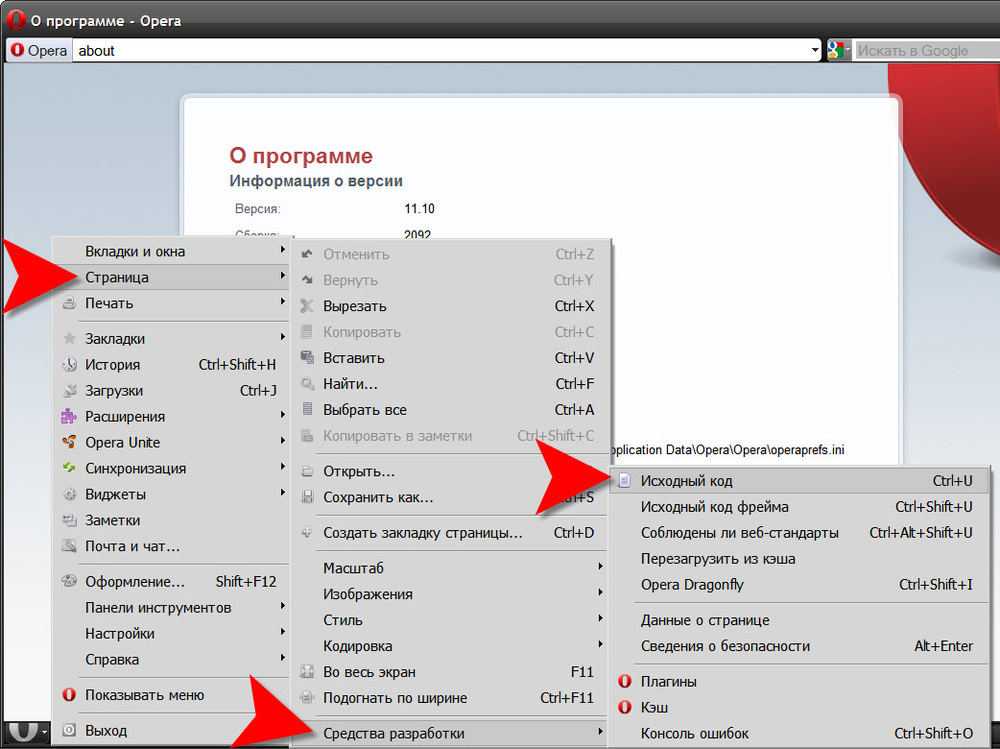 com.
com.
Под всеми красивыми изображениями, идеальной типографикой и прекрасно расположенными призывами к действию скрывается исходный код вашего веб-сайта. Это код, который ваш браузер ежедневно превращает в восхитительные впечатления для ваших посетителей и клиентов.
Google и другие поисковые системы «читают» этот код, чтобы определить, где ваши веб-страницы должны отображаться в их индексах для заданного поискового запроса. Итак, большая часть поисковой оптимизации (SEO) сводится к тому, что находится в вашем исходном коде.
Это краткое руководство покажет вам, как читать исходный код вашего собственного веб-сайта, чтобы убедиться, что он правильно оптимизирован для поисковой оптимизации, и, действительно, научит вас, как правильно проверять ваши усилия по поисковой оптимизации. Я также рассмотрю несколько других ситуаций, когда знание того, как просматривать и анализировать нужные части исходного кода, может помочь в других маркетинговых усилиях.
Наконец, если вы платите кому-то за SEO-оптимизацию вашего сайта, мы проследим за его прогрессом. Чтобы начать, просто нажмите ссылку «Далее» ниже.
Как просмотреть исходный код
Как просмотреть исходный код.
Первым шагом в проверке исходного кода вашего веб-сайта является просмотр фактического кода. Каждый веб-браузер позволяет вам сделать это легко. Ниже приведены команды клавиатуры для просмотра исходного кода вашей веб-страницы для ПК и Mac.
ПК
- Firefox – CTRL + U (это означает, что нажмите и удерживайте клавишу CTRL на клавиатуре. Удерживая клавишу CTRL, нажмите клавишу «u».) Кроме того, вы можете перейти к « Firefox», а затем нажмите «Веб-разработчик», а затем «Источник страницы».
- Internet Explorer — CTRL + U. Или щелкните правой кнопкой мыши и выберите «Просмотр исходного кода».
- Chrome — CTRL + U. Или вы можете нажать на странную клавишу с тремя горизонтальными линиями в правом верхнем углу.
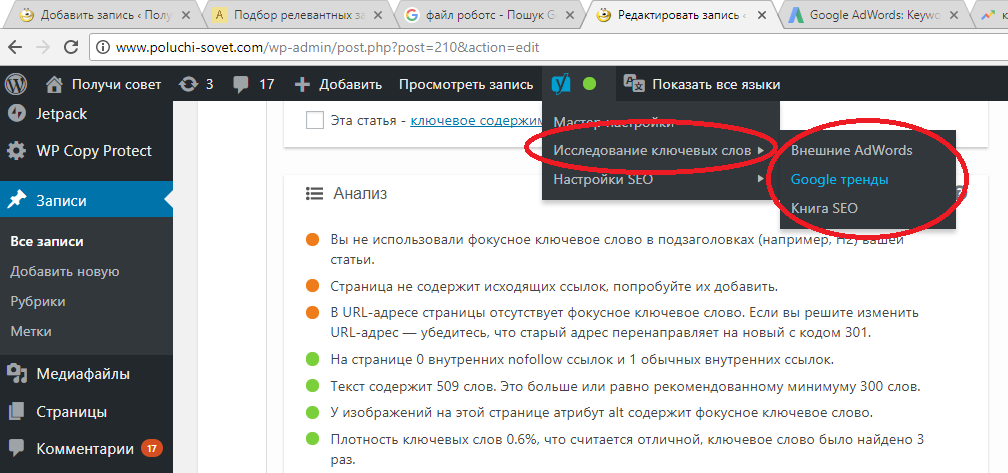 Затем нажмите «Инструменты» и выберите «Просмотр исходного кода».
Затем нажмите «Инструменты» и выберите «Просмотр исходного кода». - Opera — CTRL + U. Вы также можете щелкнуть правой кнопкой мыши на веб-странице и выбрать «Просмотреть исходный код страницы».
Mac
- Safari — сочетание клавиш Option+Command+U. Вы также можете щелкнуть правой кнопкой мыши веб-страницу и выбрать «Показать исходный код страницы».
- Firefox. Вы можете щелкнуть правой кнопкой мыши и выбрать «Источник страницы» или перейти в меню «Инструменты», выбрать «Веб-разработчик» и нажать «Источник страницы». Сочетание клавиш — Command + U.
- Chrome — перейдите к «Просмотр», затем нажмите «Разработчик», а затем «Просмотр исходного кода». Вы также можете щелкнуть правой кнопкой мыши и выбрать «Просмотреть исходный код страницы». Комбинация клавиш — Option+Command+U.
Если вы знаете, как просматривать исходный код, вам нужно знать, как искать в нем что-то. Обычно те же функции поиска, которые вы используете для обычного просмотра веб-страниц, применимы к поиску в вашем исходном коде.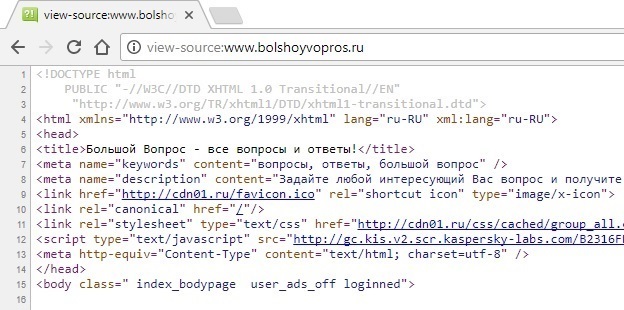 Такие команды, как CTRL + F (для поиска), помогут вам быстро просмотреть исходный код на наличие важных элементов SEO.
Такие команды, как CTRL + F (для поиска), помогут вам быстро просмотреть исходный код на наличие важных элементов SEO.
Теги заголовков
Теги заголовков.
Тег title — это святой Грааль SEO на странице. Это самое важное в вашем исходном коде. Если вы хотите что-то вынести из этой статьи, обратите внимание на это:
Вы знаете, какие результаты выдает Google, когда вы что-то ищете?
Все эти результаты получены из тегов заголовков веб-страниц, на которые они указывают. Итак, если у вас нет тегов title в исходном коде, вы не сможете появиться в Google (или в любой другой поисковой системе, если уж на то пошло). Хотите верьте, хотите нет, но я действительно видел веб-сайты без тегов заголовков.
Теперь давайте быстро поищем в Google термин «Руководства по маркетингу»:
Вы можете видеть, что первый результат относится к разделу блога KISSmetrics, посвященному маркетинговым руководствам. Если мы нажмем на этот первый результат и просмотрим исходный код страницы, мы увидим тег заголовка:
Тег заголовка обозначается открывающим тегом:
И мы видим, что содержание внутри тега title совпадает с тем, что используется в заголовке первого результата Google.
Мало того, что теги заголовков необходимы для включения в результаты поиска Google, Google идентифицирует слова в ваших тегах заголовков как важные ключевые слова, которые, по их мнению, имеют отношение к поисковым запросам своих пользователей.
Итак, если вы хотите, чтобы определенная веб-страница ранжировалась по определенной тематике, вам лучше убедиться, что слова, описывающие эту тематику, находятся в теге title. Существует ряд онлайн-ресурсов, где вы можете узнать больше о важности ключевых слов и тегов заголовков в общей архитектуре вашего сайта.
Вот несколько важных вещей, которые следует помнить о тегах заголовков:
- Убедитесь, что у вас есть только один тег заголовка на веб-странице.
- Убедитесь, что на каждой веб-странице вашего веб-сайта есть тег заголовка.
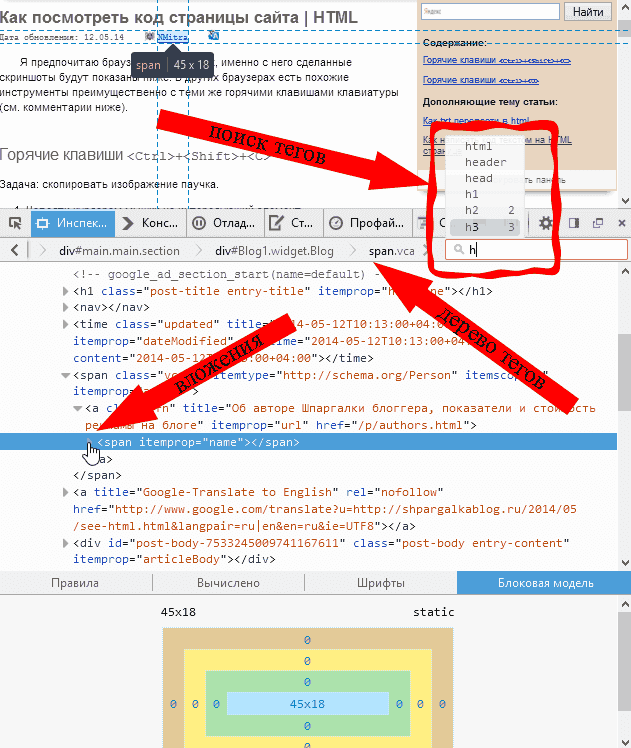
- Убедитесь, что каждый тег title на вашем сайте уникален. Никогда не дублируйте содержимое тега заголовка.
Метаописания
Метаописания.
Еще одной важной частью шапки вашей веб-страницы является мета-тег описания. Этот 160-символьный фрагмент является бесплатной рекламной копией, которая отображается под вашим заголовком в поисковых системах.
Я видел сотни веб-сайтов, которые полностью игнорируют этот тег. Его очень легко найти в исходном коде:
Итак, убедитесь, что он присутствует на всех ваших веб-страницах. Что еще более важно, убедитесь, что вы не дублируете его на нескольких страницах. Дублирование тега мета-описания — это не штраф поисковой системы, а очень большая маркетинговая ошибка.
Многие люди приукрашивают мета-описание, но вам действительно следует подумать об этом, потому что его читают пользователи поисковых систем. Подумайте, какой текст поможет привлечь больше посетителей и увеличить число кликов.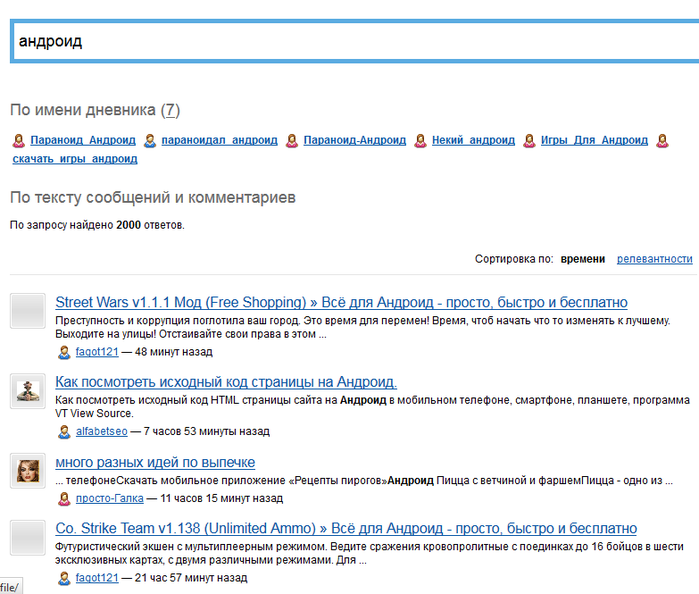
h2 Заголовки
h2 Заголовки.
Заголовки h2 имеют небольшой вес для SEO на странице, поэтому рекомендуется проверить свои страницы, чтобы убедиться, что вы используете их правильно. Для каждой страницы вашего веб-сайта просмотрите исходный код, чтобы увидеть этот тег:
Вы не хотите, чтобы на любой веб-странице отображалось более одного набора тегов h2. Недавно мы опубликовали статью, в которой говорится, что не следует пытаться чрезмерно оптимизировать заголовки h2. И к чему это сводится, так это к тому, что не пытайтесь намеренно улучшить SEO, поместив ключевое слово в заголовок h2. Просто используйте его для того, для чего он предназначен — самый большой заголовок на странице. На вашей домашней странице это может быть вашим ценностным предложением.
Nofollows
Nofollows.
Если вы занимаетесь линкбилдингом, обязательно проверьте свои обратные ссылки на наличие nofollow.
Но прежде чем идти дальше, я должен немного рассказать о том, что такое «ссылочный вес». В мире SEO получить ссылку на ваш сайт с другого сайта — большое достижение. Эта ссылка воспринимается поисковыми системами как одобрение. Поисковые системы учитывают количество ссылок, которые ведут на ваш сайт, когда ранжируют ваш сайт в своих поисковых системах. «Ссылочный сок» — это ненаучный термин для так называемой силы, которую ссылка предоставляет вашему веб-сайту или веб-странице.
В мире SEO получить ссылку на ваш сайт с другого сайта — большое достижение. Эта ссылка воспринимается поисковыми системами как одобрение. Поисковые системы учитывают количество ссылок, которые ведут на ваш сайт, когда ранжируют ваш сайт в своих поисковых системах. «Ссылочный сок» — это ненаучный термин для так называемой силы, которую ссылка предоставляет вашему веб-сайту или веб-странице.
Nofollows — это атрибут, который можно закодировать в ссылку, чтобы остановить поток ссылок на веб-сайт. Это очень распространенная вещь, которую вы увидите в ссылках, присутствующих в разделе комментариев блогов.
Чтобы узнать, передают ли ваши обратные ссылки ссылочный вес, вы должны проверить, есть ли внутри ссылок атрибуты nofollow. Если да, то ссылка, над получением которой вы так усердно работали, мало что вам дает, поскольку атрибут nofollow, по сути, говорит Google игнорировать вашу веб-страницу.
На картинке выше это может быть немного трудно увидеть, но rel=’external nofollow’ находится в якорной ссылке.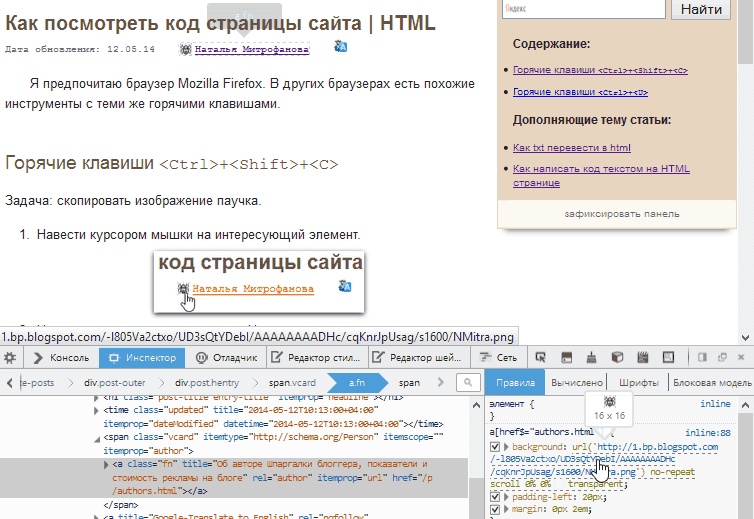 Таким образом, даже если человек может перейти по ссылке, ссылочный вес не передается.
Таким образом, даже если человек может перейти по ссылке, ссылочный вес не передается.
Некоторые люди думают, что Google действительно подсчитывает некоторый ссылочный вес от nofollow, но, чтобы быть консервативным в подсчете обратных ссылок, вы должны исходить из того, что ничего не передается.
В качестве альтернативы вы можете «лепить» некоторые из ваших собственных веб-страниц. Некоторые оптимизаторы считают хорошей идеей ограничить количество страниц, на которые вы отправляете свой внутренний ссылочный вес, чтобы более важные веб-страницы получали большую часть общего ссылочного веса сайта. Вы можете сделать это, установив nofollow для некоторых внутренних ссылок вашего веб-сайта. Например, вы можете сделать nofollow для всех ссылок на вашу политику конфиденциальности или другие неинтересные страницы.
Google скажет вам игнорировать эту практику, и я в чем-то согласен. Это довольно утомительная, ненужная задача, и вместо этого лучше потратить свою энергию на создание отличного контента.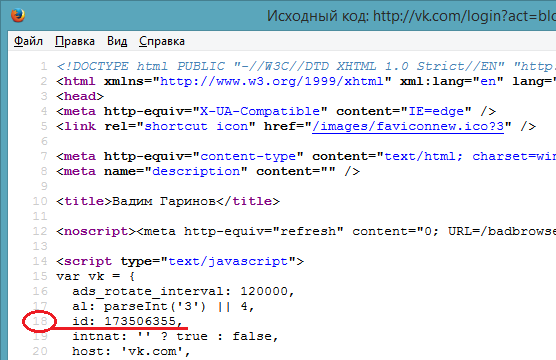
Альтернативные теги изображения
Альтернативные теги изображения.
Пустые alt-теги изображений — очень распространенная ошибка SEO. Alt-теги изображений описывают, что представляют собой ваши изображения для роботизированных поисковых систем.
Если вы запускаете веб-сайт электронной коммерции, вы обязательно должны убедиться, что ваши теги alt заполнены. Хорошая идея — убедиться, что торговая марка продукта и серийный номер указаны в описании alt-тега.
Выше приведен снимок экрана с тегом изображения, внутри которого скрыт тег alt.
Теперь вы не хотите использовать теги alt для декоративных изображений. Это может рассматриваться как чрезмерная оптимизация и быть штрафом. Просто убедитесь, что у вас есть Alt Tags, заполненные для:
- Изображения товаров
- Диаграммы
- Инфографика
- Ваш сайт логотип
- Экриншоты
- Фотографии команды
333333045 Photosedly
33333333 годы.
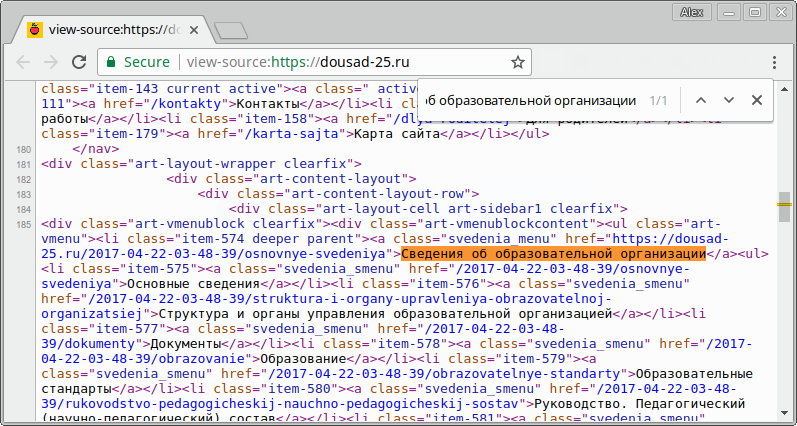 Постановка.0034
Постановка.0034 Проверка правильности установки Analytics.
Еще одна причина для проверки исходного кода — убедиться, что на каждой веб-странице вашего веб-сайта установлен Google Analytics или другой инструмент.
Проверить очень просто. Для Google Analytics просто просмотрите исходный код своих веб-страниц и найдите буквы «UA».
Если вы обнаружите экземпляр, в котором за «UA» следует 7-значный номер, вы подтвердили, что Google Analytics установлен на этой странице. Кроме того, следите за тем, сколько раз «UA» появляется на вашей веб-странице. Иногда ваш код отслеживания аналитики будет вставляться более одного раза случайно, в этом нет необходимости. Если это так, вы должны попросить своего разработчика удалить лишние экземпляры.
Если вы используете KISSmetrics, найдите «_km», чтобы подтвердить, что KISSmetrics установлен на вашей веб-странице. Также рекомендуется проверить, присутствует ли весь фрагмент кода. Возможно, что где-то по пути сниппет был урезан (либо из-за того, что сниппет не был скопирован целиком, либо из-за коварных гремлинов, живущих на компьютере вашего разработчика).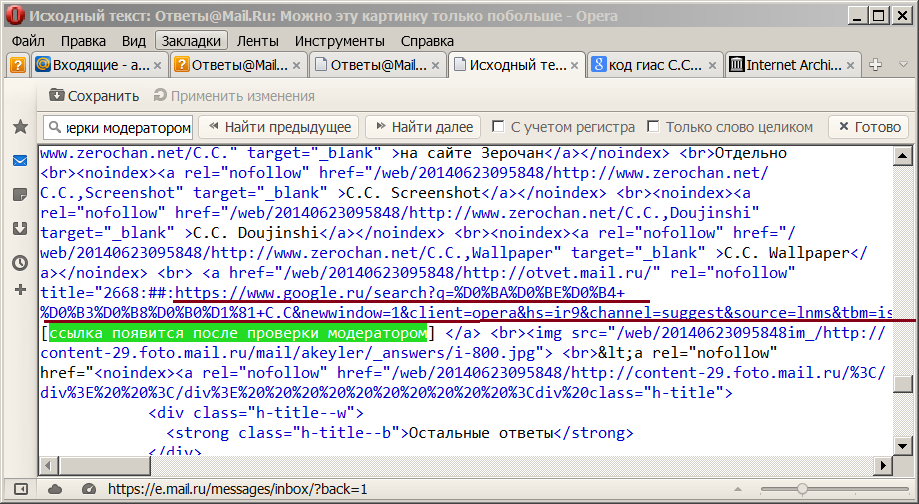
Затем вам нужно будет проверить оставшиеся веб-страницы на вашем сайте, чтобы убедиться, что ваш код аналитики был вставлен на каждую страницу. Если у вас нет кода отслеживания аналитики на каждой странице вашего веб-сайта, вы не получите полной картины того, что происходит на вашем сайте, что делает аналитику бесполезной.
Это может быть непростой задачей, если у вас огромный веб-сайт. Это даже невозможно проверить вручную.
Мне нравится использовать xml-sitemaps.com для получения текстового файла со всеми URL-адресами моего веб-сайта. Это дает мне контрольный список инвентаризации, который помогает отслеживать, какие URL-адреса могут потребовать дополнительного внимания (например, установка на них аналитики). Это также отличный инструмент для оповещения о проблемах с дублированием контента и других странных вещах, которые могут скрываться на веб-сервере.
Даже xml-sitemaps.com даст вам только 500 результатов бесплатно. Возможно, вам придется попросить своего разработчика предоставить вам перечень URL-адресов, чтобы у вас была полная карта вашего массивного веб-сайта.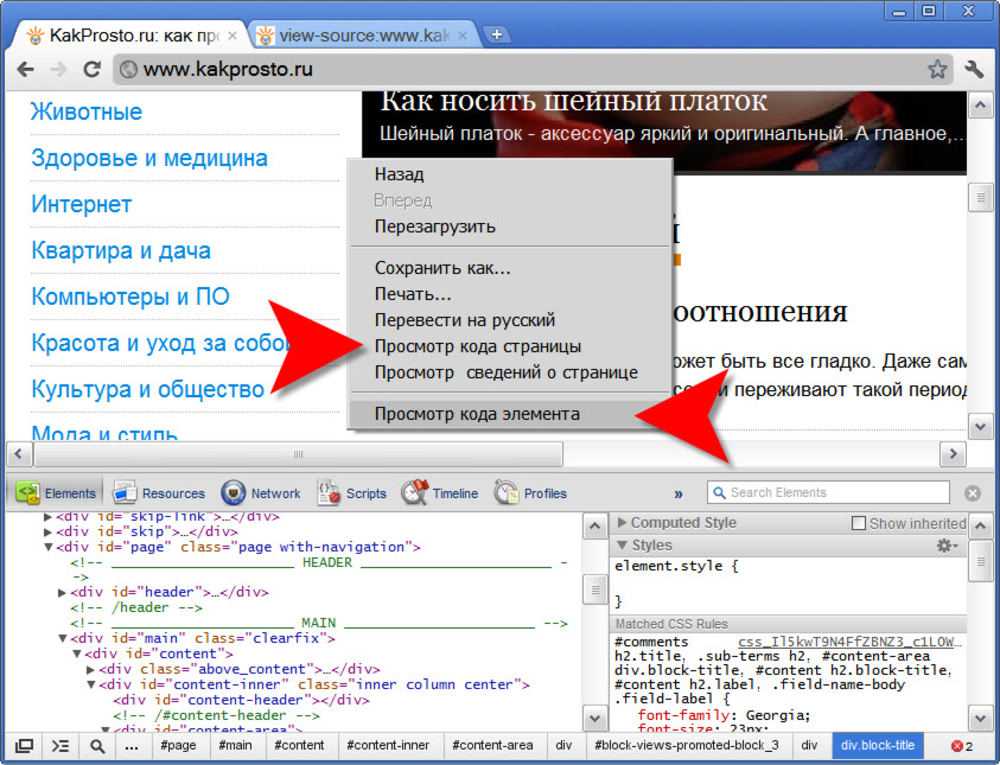 Кроме того, вы можете захотеть, чтобы они создали сценарий или программу для выполнения этих проверок, чтобы вам не приходилось выполнять их вручную.
Кроме того, вы можете захотеть, чтобы они создали сценарий или программу для выполнения этих проверок, чтобы вам не приходилось выполнять их вручную.
Статьи по теме:
Помимо веб-аналитики: 5 типов онлайн-данных, которые вы должны отслеживать0019
Как использовать новую функцию Google Top Charts для улучшения веб-контента
У этого 27-летнего выпускника Йельского университета есть компания по подготовке к колледжу со 100-процентным уровнем поступления в Гарвард. Вот как он это делает и сколько это стоит.
Как написанный от руки список основных ценностей может сделать вас великим лидером
Метод «треугольника» этого эксперта по языку тела поможет вам поймать лжеца на месте преступления
6 вещей, которые я бы сказал себе 20-летнему предпринимателю
Обращение ко всем любителям домашних животных: лучшие возможности франшизы по уходу за домашними животными
8 простых виртуальных подработок за дополнительные деньги
Чему может научить вас этот забытый военный совет о том, как стать эффективным предпринимателем
Боковая суета
Как начать дропшиппинг на Amazon
Магазин для предпринимателей
Жизнь
Метод «треугольника» этого эксперта по языку тела поможет вам поймать лжеца на месте преступления
Аманда Брин
Боковая суета
8 простых виртуальных подработок за дополнительные деньги
Кристофер Массимин
Читать далее
Просмотр исходного кода: как просмотреть код сайта
Просмотр исходного кода — важный навык. Если вы когда-либо задумывались о создании собственного веб-сайта, вам, вероятно, нужно знать, как просматривать код веб-сайта. С первых дней существования Интернета код использовался для программирования многих его аспектов. Код сайта можно описать как аспект «под капотом». Это потому, что он не виден обычным посетителям сайта.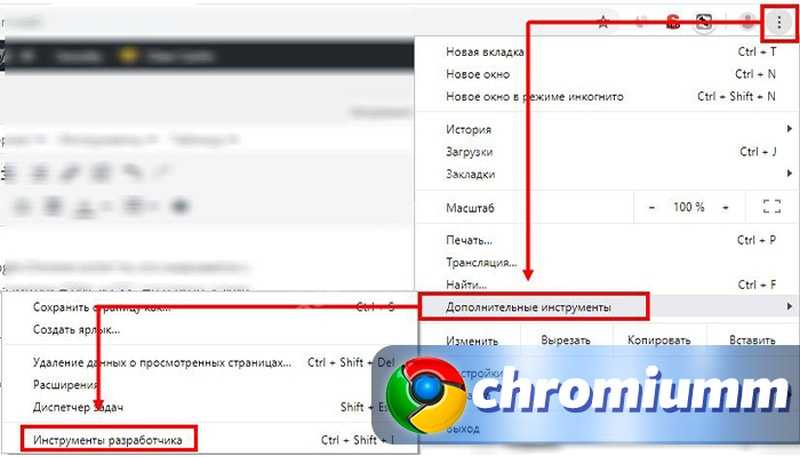 Этот код превращает ваш сайт в замечательные впечатления, которые могут получить обычные посетители. Изучение того, как просматривать код веб-сайта, — это первый шаг к пониманию того, как появился этот замечательный опыт.
Этот код превращает ваш сайт в замечательные впечатления, которые могут получить обычные посетители. Изучение того, как просматривать код веб-сайта, — это первый шаг к пониманию того, как появился этот замечательный опыт.
Содержание
Назначение кода веб-сайтаКод веб-сайта обычно состоит из HTML, JavaScript и других языков кодирования. Хорошая новость заключается в том, что по мере развития технологий написание этого кода стало намного проще. Для начинающих изучение этих языков программирования займет много времени. Некоторые случайные пользователи просто хотят иметь онлайн-блог, не тратя много времени на его кодирование. Вот почему существует множество конструкторов веб-сайтов, которые создают код веб-сайта для вас. Конечно, они обычно взимают небольшую ежемесячную плату. WordPress является основным примером конструктора веб-сайтов. Существуют руководства, которые помогут вам создать веб-сайт WordPress.
В то время как некоторые предприятия предпочитают нанимать профессионального разработчика веб-сайтов, другие берут дело в свои руки благодаря быстрому развитию технологий. Код веб-сайта становится все более доступным для обычного пользователя, и изучение HTML-кода может быть не для всех.
Код веб-сайта становится все более доступным для обычного пользователя, и изучение HTML-кода может быть не для всех.
Тем не менее, цель кода веб-сайта состоит в том, чтобы иметь основу для веб-сайта, и разработчики веб-сайтов по-прежнему используют код, упрощая его для обычных пользователей. Самостоятельное кодирование веб-сайта даст вам гораздо больше свободы за счет изучения нового навыка (если вы еще не освоили его), и многие готовы это сделать. Конечно, вы должны сначала сами решить, как вы хотите действовать. Если вы новичок в разработке веб-сайтов, лучше сначала научиться просматривать код веб-сайта, о чем мы поговорим далее.
Как просматривать код в наиболее распространенных браузерах Просмотр кода — очень простой процесс в пяти наиболее распространенных веб-браузерах. Мы рассмотрим, как это сделать. Некоторые из горячих клавиш могут повторяться, так как просмотр кода стал универсальным во многих из этих браузеров. Клавиши клавиатуры соответствуют клавишам на компьютере с Windows (за исключением Apple Safari).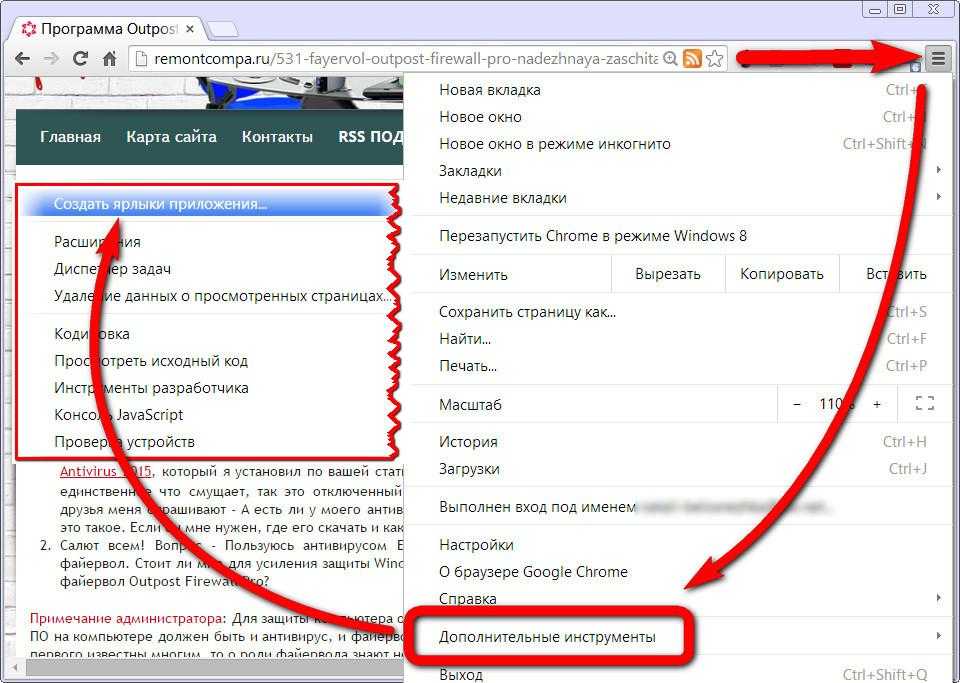
- Нажмите Ctrl + U на клавиатуре или щелкните правой кнопкой мыши пустое место на веб-странице и выберите «Просмотр». источник страницы» из всплывающего меню.
- Нажмите Ctrl + U на клавиатуре или щелкните правой кнопкой мыши пустую часть веб-страницы и выберите «Просмотр исходного кода страницы» во всплывающем меню.
- Нажмите Command + Option + U на клавиатуре или щелкните правой кнопкой мыши пустое место веб-страницы и выберите «Показать исходный код страницы» во всплывающем меню.
- Нажмите Ctrl + U на клавиатуре или нажмите F12 на клавиатуре. После выполнения любого из них выберите вкладку «Элементы» в правом верхнем углу окна.
- Щелкните правой кнопкой мыши пустое место веб-страницы и выберите «Просмотр источника» в появившемся меню.
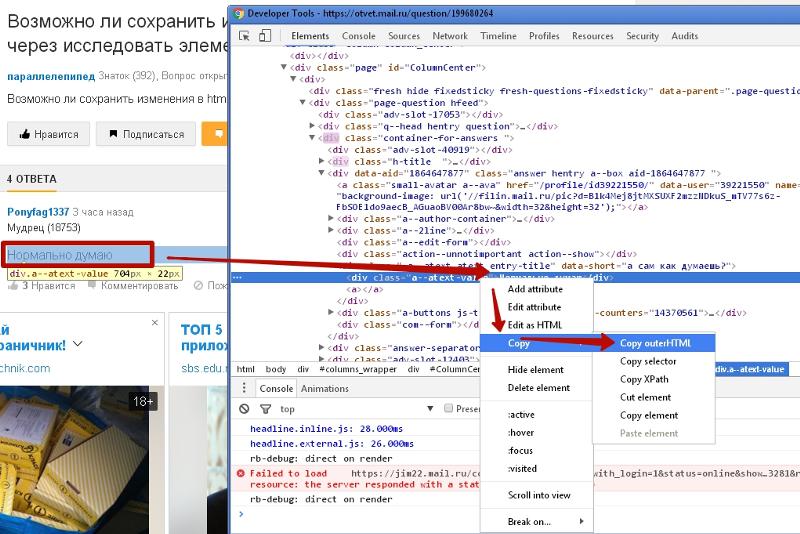
- Нажмите Ctrl + U на клавиатуре или щелкните правой кнопкой мыши пустую часть веб-страницы и выберите «Источник страницы» в появившемся меню.
Для наиболее распространенных веб-браузеров это способ просмотра кода веб-сайта. Как видите, большинство веб-браузеров, описанных выше, имеют очень похожий способ просмотра кода веб-сайта. Иногда может быть невозможно просмотреть код веб-сайта. Обычно это происходит в Internet Explorer, который я бы не рекомендовал использовать, но это может произойти, если у вас большой объем кеша или мало системных ресурсов. Большой кеш можно очистить, зайдя в настройки Internet Explorer, а нехватку системных ресурсов можно исправить, если закрыть программы, которые в данный момент не используются на вашем компьютере.
Что такое исходный код? Исходный код — это код, созданный программистом, который может быть прочитан и понят человеком. Он может быть создан текстовым редактором или средой разработки.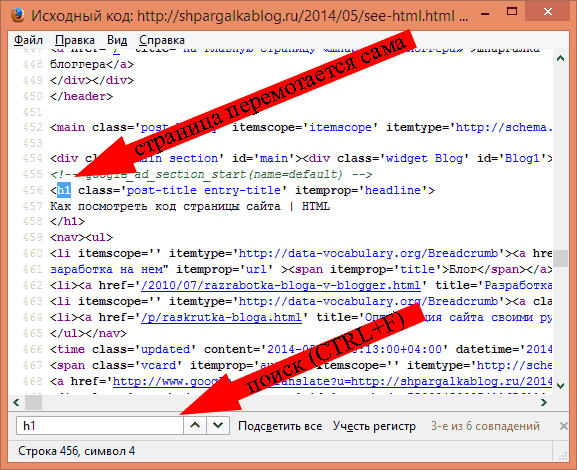 Если вы хотите знать, как просмотреть код веб-сайта, вы, вероятно, захотите узнать и об исходном коде. Исходный код является основой для создания программного обеспечения, а также используется для настройки многих аспектов программного обеспечения. Инструкции по установке являются примером возможности настройки с использованием исходного кода. Далее мы обсудим разницу между открытым исходным кодом и проприетарным исходным кодом.
Если вы хотите знать, как просмотреть код веб-сайта, вы, вероятно, захотите узнать и об исходном коде. Исходный код является основой для создания программного обеспечения, а также используется для настройки многих аспектов программного обеспечения. Инструкции по установке являются примером возможности настройки с использованием исходного кода. Далее мы обсудим разницу между открытым исходным кодом и проприетарным исходным кодом.
Открытый исходный код — это код программы, исходный код которого доступен другим разработчикам для использования по своему усмотрению. Это очень распространено в Интернете. Обычно этот тип программного обеспечения является бесплатным и легкодоступным, поскольку его основной целью является совместная работа. Важно знать, как просматривать код веб-сайта, поскольку этот тип кода доступен для просмотра и редактирования любым пользователем. Доступ к открытому исходному коду аналогичен доступу к коду веб-сайта, поэтому горячие клавиши на клавиатуре остаются такими же, как те, о которых мы говорили ранее.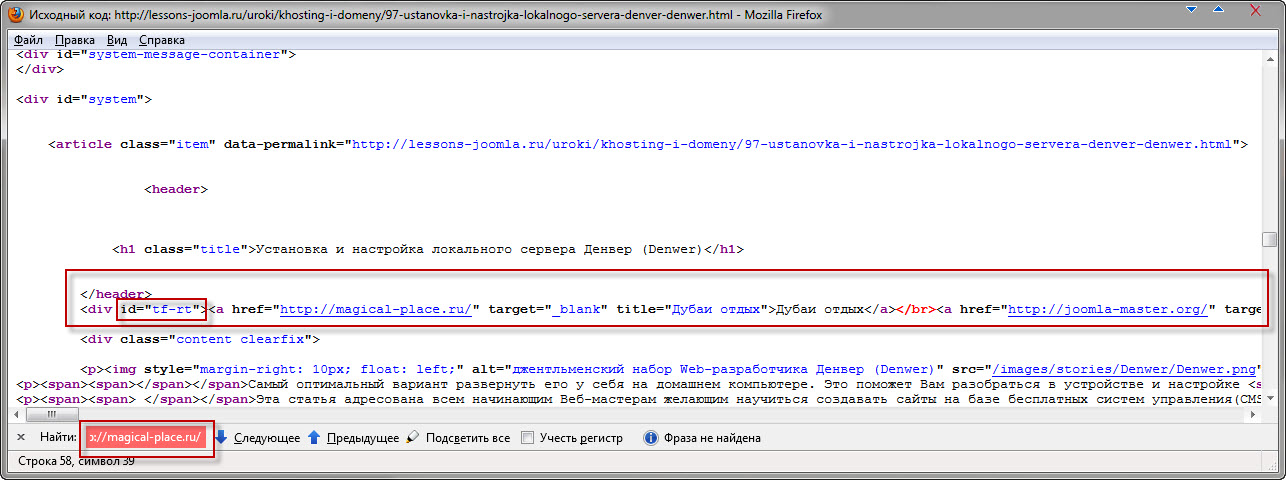
Хорошим примером программного обеспечения с открытым исходным кодом может быть LibreOffice, программа, похожая на Microsoft Office, поскольку она также является офисным пакетом. Разница в том, что LibreOffice бесплатен, а код имеет открытый исходный код, а это означает, что разработчики могут свободно редактировать его, если это пойдет на пользу программе.
Другой очень популярный пример — Linux. Linux — бесплатная операционная система, которая значительно улучшилась за последние годы. Благодаря таким программам, как Linux и LibreOffice, обычные люди, не являющиеся разработчиками, очень выиграли. Интернет развивался благодаря совместной работе пользователей над такими программами. Многие люди, занимающиеся разработкой приложений или веб-разработкой, используют открытый исходный код из-за его преимуществ. При разработке приложений крайне важно учитывать ваши возможности, поэтому принимайте во внимание открытый исходный код.
Собственный исходный код Если вы хотите знать, как просмотреть код веб-сайта, есть простые ответы. С другой стороны, просмотр проприетарного исходного кода более сложен. Теперь давайте спросим, что такое проприетарный исходный код? Проприетарный исходный код — это исходный код, который принадлежит владельцу и не может свободно развиваться. Этот тип кода запатентован и обычно недоступен для просмотра при установке программного обеспечения. Таким образом, просмотр проприетарного кода становится проблемой. Лицензия, которую мы должны принять при открытии приложения в первый раз, является соглашением, которое мы связываем. Мы официально обещаем не использовать материалы, защищенные авторским правом. Авторы — единственные, кто может использовать код.
С другой стороны, просмотр проприетарного исходного кода более сложен. Теперь давайте спросим, что такое проприетарный исходный код? Проприетарный исходный код — это исходный код, который принадлежит владельцу и не может свободно развиваться. Этот тип кода запатентован и обычно недоступен для просмотра при установке программного обеспечения. Таким образом, просмотр проприетарного кода становится проблемой. Лицензия, которую мы должны принять при открытии приложения в первый раз, является соглашением, которое мы связываем. Мы официально обещаем не использовать материалы, защищенные авторским правом. Авторы — единственные, кто может использовать код.
Некоторыми примерами программ с проприетарным исходным кодом являются Windows, Microsoft Office и Adobe Photoshop. Это одни из самых широко используемых программ в мире, и их код не является открытым исходным кодом. Их код очень ценен, поэтому авторы этих программ предприняли юридические меры предосторожности для его защиты. Несмотря на то, что код защищен авторским правом, это не мешает некоторым пользователям заниматься пиратством. Одна из самых ироничных вещей в несвободном программном обеспечении, таком как Microsoft Office, заключается в том, как оно извлекает выгоду из пиратства. Вместо того, чтобы некоторые пользователи использовали альтернативу Office с открытым исходным кодом, они нелегально загружают Microsoft Office.
Несмотря на то, что код защищен авторским правом, это не мешает некоторым пользователям заниматься пиратством. Одна из самых ироничных вещей в несвободном программном обеспечении, таком как Microsoft Office, заключается в том, как оно извлекает выгоду из пиратства. Вместо того, чтобы некоторые пользователи использовали альтернативу Office с открытым исходным кодом, они нелегально загружают Microsoft Office.
Хотя Microsoft теряет деньги из-за этого незаконного действия, они выигрывают, потому что такие программы, как LibreOffice, альтернатива с открытым исходным кодом, не используются. Доля рынка Microsoft не уменьшится до конкурента, они просто потеряют прибыль от продажи компании. Поскольку мы обсудили как проприетарный, так и открытый исходный код, вам решать, какой из них вы хотите использовать, если когда-либо будете создавать программу.
Общая важность просмотра исходного кода При изучении того, как просматривать код веб-сайта, пользователи могут сначала запутаться. Большая часть кода, который они увидят, может быть написана на машинном языке. Однако не беспокойтесь, так как любой, кто начинает разработку веб-сайтов, в какой-то момент столкнется с машинным языком в той или иной форме. Общая важность просмотра кода заключается в том, что знакомство с ним может вызвать интерес к изучению того, как спланирован веб-сайт. В разных браузерах будут разные способы просмотра кода, но по большей части они похожи друг на друга.
Большая часть кода, который они увидят, может быть написана на машинном языке. Однако не беспокойтесь, так как любой, кто начинает разработку веб-сайтов, в какой-то момент столкнется с машинным языком в той или иной форме. Общая важность просмотра кода заключается в том, что знакомство с ним может вызвать интерес к изучению того, как спланирован веб-сайт. В разных браузерах будут разные способы просмотра кода, но по большей части они похожи друг на друга.
Затем, если вы решите погрузиться глубже, вы сможете узнать об исходном коде и о том, как различные программы защищены патентами или авторскими правами. В программы с открытым исходным кодом может внести свой вклад кто угодно, а не только оригинальные авторы. Они могут быть отличным способом для совместной работы над созданием отличного веб-сайта или программного обеспечения. Удивительно, как много можно узнать, просто интересуясь тем, как просматривать код веб-сайта. В конце концов, в Интернете есть множество полезных ресурсов, которые могут помочь всем пользователям просмотреть код и узнать о нем больше.

 Необходимо между тегами <body> и </body> еще что нибудь прописать, например заголовок и пару абзацев:
Необходимо между тегами <body> и </body> еще что нибудь прописать, например заголовок и пару абзацев: